7 Sjajan Firefox about:config Tweaks
Nakon što sam dugi niz godina koristio Internet Explorer , moram reći da bih stvarno volio da sam prešao na Firefox puno ranije nego što sam učinio! Firefox je daleko najprilagodljiviji preglednik s tisućama proširenja i dodataka koje možete preuzeti kako biste proširili mogućnosti preglednika. Ne samo da postoji mnogo proširenja trećih strana za poboljšanje Firefoxa(Firefox) , postoje i mnoge konfiguracijske postavke koje se mogu podesiti u samom Firefoxu(Firefox) .
Tijekom posljednjih nekoliko mjeseci, podesio sam dobar broj postavki u Firefoxu(Firefox) i mislio sam da bih neke od njih podijelio sa svojim čitateljima Firefoxa . (Firefox)Proći ću kroz nekoliko postavki Firefoxa (Firefox) about:config koje možete promijeniti i koje će vaše iskustvo pregledavanja učiniti ugodnijim.
Sigurnosna kopija about:config Settings
Prije nego počnete uređivati datoteku about:config u Firefoxu(Firefox) , trebali biste napraviti sigurnosnu kopiju datoteke u slučaju da napravite promjenu koja sve zabrlja. Možete ga sigurnosno kopirati tako da napravite kopiju datoteke prefs.js koja se nalazi u mapi profila Firefoxa . (Firefox)Bilo da koristite OS X , Windows ili Linux , postoji stvarno način da pronađete mapu profila za Firefox .
Prvo(First) kliknite na gumb postavki u gornjem desnom kutu s tri vodoravne linije.

Sada u izborniku koji se otvori, samo naprijed i kliknite na ikonu upitnika na samom dnu izbornika.
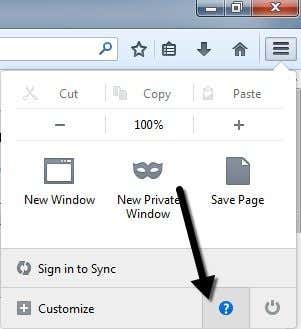
Pojavit će se još jedan izbornik i ovdje morate kliknuti na Informacije o rješavanju problema(Troubleshooting Information) .

Konačno, otvorit će se nova kartica u Firefoxu(Firefox) i vidjet ćete odjeljak pod nazivom Osnove aplikacije(Application Basics) . U tom biste odjeljku trebali vidjeti gumb pod nazivom Prikaži mapu(Show Folder) pored mape profila(Profile Folder) .

Kada kliknete gumb, otvorit će se Explorer za trenutni Firefox profil. Sada samo pregledavajte prema dolje dok ne vidite prefs.js i kopirajte tu datoteku na drugo mjesto na vašem tvrdom disku.
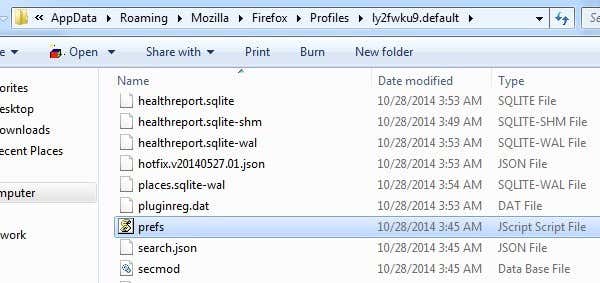
Izmijenite about:config konfiguraciju(Configuration) u Firefoxu(Firefox)
Prije(First) svega, vjerojatno je dobra ideja spomenuti kako zapravo modificirati ove napredne konfiguracijske postavke u Firefoxu(Firefox) za one korisnike koji nisu tehničari. Postavke konfiguracije su jednostavno tablica naziva i vrijednosti ključeva. Svima im možete pristupiti upisivanjem about:config u adresnu traku preglednika. Pokazat će vam upozorenje da bi to moglo poništiti vaše jamstvo i morat ćete kliknuti gumb Bit ću oprezan, obećavam(I’ll be careful, I promise) .
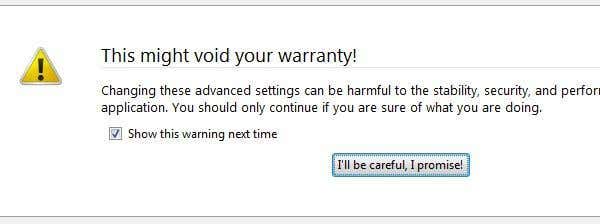
Da biste promijenili vrijednost za ključ, jednostavno unesite njegov naziv u okvir za pretraživanje(Search) na vrhu. Dvaput kliknite na unos i možete promijeniti vrijednost u skočnom okviru. Ponovno pokrenite preglednik i promjene će stupiti na snagu.

Ok, prijeđimo na stvarna podešavanja. Uvijek je dobra ideja podešavati samo jednu po jednu postavku kako biste bili sigurni da je prikladna za vaš sustav i da ne uzrokuje nepredviđene probleme.
Otvorite rezultate pretraživanja na novoj kartici
Ovo podešavanje je prilično cool i jedno od najboljih. U osnovi(Basically) , kada izvršite pretragu iz okvira za pretraživanje u gornjem desnom kutu Firefoxa(Firefox) , ono se obično učitava na trenutnoj kartici. Međutim, ako postavite vrijednost ove postavke na TRUE umjesto FALSE , tada svaki put kada izvršite pretragu, nova kartica će se pojaviti s rezultatima, ostavljajući tako vašu trenutnu karticu na miru!

Prema mojoj Google web povijesti, obavljam gotovo 50 pretraživanja dnevno! Dakle, to je 50 puta kada bih morao ručno otvoriti novu karticu da izvršim pretraživanje ili bih slučajno prebrisao web-stranicu koju trenutno gledam.
browser.search.openintab
False – zadana vrijednost, postavljena na True za učitavanje rezultata na novoj kartici
Samo kratka napomena prije nego krenemo dalje. Primijetit ćete da će nakon što promijenite vrijednost iz zadane, ona postati podebljana i status će se promijeniti u korisnički postavljeno(user set) . Možete sortirati po tom stupcu i brzo pronaći sve postavke koje ste promijenili. Također možete jednostavno kliknuti desnom tipkom miša na bilo koju od tih postavki i kliknuti Reset da biste je vratili na zadanu vrijednost.
Otvorite nove kartice na kraju
Obično, kada kliknete na vezu koja se otvara u novoj kartici, nova kartica će se pojaviti odmah nakon trenutne kartice. Osobno volim kada se nova kartica otvori na kraju svih kartica. Ako i ovo više volite, promijenite vrijednost ispod u False .
browser.tabs.insertRelatedAfterCurrent
Istina(True) – zadana(Default) vrijednost, postavljena na False za učitavanje nove kartice na kraju svih kartica
Onemogućite odgodu prilikom instaliranja dodataka
Još uvijek ne razumijem zašto me Firefox tjera da čekam nekoliko sekundi prije nego što mogu instalirati dodatak. Možda je to zbog sigurnosti, ali je stvarno neugodno za nekoga tko zna što radi. Ako samo želite instalirati dodatak bez da vas uznemiruje beskorisno odgađanje Firefoxa(Firefox) , možete ga onemogućiti postavljanjem vrijednosti na 0.
sigurnost.dialog_enable_delay(security.dialog_enable_delay)
1000 – Zadana(Default) vrijednost, postavljena na 0 da onemogućite odgodu
Pregled kartica prilikom prebacivanja
Ako vam se sviđa kako možete vidjeti preglede kada prelazite između programa u sustavu Windows(Windows) kada koristite ALT + TAB , onda ćete svakako htjeti omogućiti preglede u Firefoxu(Firefox) . U Firefoxu(Firefox) ćete u sredini dobiti mali skočni prozor sa minijaturom za svaku otvorenu karticu.
browser.ctrlTab.previews
False – zadana(Default) vrijednost, postavljena na true za pregled pregleda
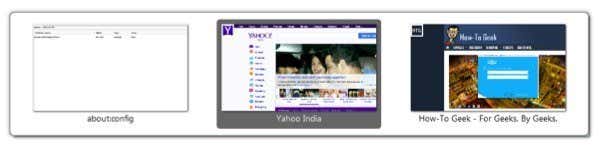
Onemogući unaprijed dohvaćanje web-stranica
Firefox ima zanimljivu značajku kojom pokušava odrediti koje veze na stranici možete kliknuti, a zatim ih preuzima kako bi brže učitao stranice. Na primjer, pokušat će automatski preuzeti najbolji rezultat iz Google pretraživanja. Međutim, to jede propusnost, što može biti problem za ljude koji imaju spore i ograničene internetske(Internet) veze. Da biste ga isključili, postavite vrijednost na false.
mreža.predohvati-sljedeći(network.prefetch-next)
Istina(True) – zadana vrijednost, postavite je na Netočno
Povećajte performanse mreže
S gledišta umrežavanja, možete povećati nekoliko različitih postavki kako biste povećali performanse mreže.
network.http.max-connections kontrolira koliko će istovremenih mrežnih veza Firefox uspostaviti u bilo kojem trenutku na bilo koji broj web poslužitelja. U najnovijoj verziji Firefoxa(Firefox) zadana vrijednost je 256. Ako imate tu vrijednost, ostavite je kakva jest. Ako koristite stariju verziju Firefoxa(Firefox) i vrijednost je 8 ili 30 ili nešto slično, možete je povećati sve do 256.
network.http.max-persistent-connections-per-server kontrolira broj dopuštenih trajnih veza po poslužitelju. Zadana vrijednost je 6 i to je općenito vrijednost popisa ljudi kada kažu da možete povećati broj istodobnih preuzimanja u Firefoxu(Firefox) . Nemojte ići više od 1 ili 2 iznad zadane vrijednosti jer biste mogli biti privremeno na crnoj listi.
Isključite savjete
Konačno, možete se riješiti svih onih dosadnih savjeta za alate koji se pojavljuju svaki put kada postavite pokazivač miša preko gumba tako da promijenite konfiguracijsku datoteku. Osobno već znam što radi svaki pojedinačni gumb na mojoj alatnoj traci i nervira me kada se pojavi i prekrije nešto drugo!
browser.chrome.toolbar_tips
Istina(True) – zadana(Default) vrijednost, postavite je na False da biste isključili opise alata
Jedina stvar koja bi nekima mogla smetati je to što se također neće pojaviti opis alata kada zadržite pokazivač iznad naslova kartice. Ako ponekad zadržite pokazivač miša iznad kartice da biste vidjeli puni naslov web-stranice, postavljanjem ovog na false spriječit ćete da vidite te informacije.
Dakle, to je samo sedam od mnogih podešavanja Firefoxa(Firefox) koje koristim na dnevnoj bazi. Naravno, slobodno u komentarima unesite svoje omiljene promjene about:config. Uživati!
Related posts
Pregled Firefox Monitora: što je to i kako štiti vaše podatke za prijavu
Kako ponovno otvoriti zatvorenu karticu preglednika u Chromeu, Safariju, Edgeu i Firefoxu
Firefox radi sporo? 11 načina da to ubrzate
Kako koristiti Firefox dodatke
Kako uključiti privatno pregledavanje u Firefoxu
Kako pronaći uspomene na Facebooku
Pali li se vaše računalo nasumično samo od sebe?
Kako pretraživati Facebook prijatelje po lokaciji, poslu ili školi
Kako popraviti Disney Plus kod pogreške 83
Kako preuzeti i instalirati Peacock na Firestick
5+ načina za prilagodbu Mozilla Firefoxa
Kako podijeliti isječak u Adobe Premiere Pro
Demistificirana tehnologija ravnog zaslona: TN, IPS, VA, OLED i više
Kako koristiti Discord Spoiler oznake
Kako otvoriti datoteku bez ekstenzije
10 najboljih načina da zaštitite svoje računalo od djece
Firefox kontejneri: upotrijebite ih za organiziranje svog online života
Kako koristiti VLOOKUP u Google tablicama
Kako isključiti nekoga u Discordu
Kako stvoriti prozirnu pozadinu u GIMP-u
